무료 구글 폰트, 네이버 폰트를 설치해 포토스케이프에서 사용해 보기
- 유틸 리뷰/PhotoScape X
- 2023. 4. 21.
저작권에 민감한 폰트 사용에 있어 무료로 개방된 많은 폰트가 있지만 이번 포스팅에서는 대표적인 공개 무료 폰트에 속하는 구글 폰트와 네이버 나눔 글꼴 폰트에 대해서만 참고해 볼까 합니다.
1. 구글 폰트
구글 무료 폰트 페이지로 이동한 다음 언어를 Korean으로 설정한 다음 나오는 한글 폰트들중 마음에 드는 폰트를 다운로드하면 됩니다.

예를 들어 목록중 독도(Dokdo) 폰트를 설치한다고 가정해 보겠습니다.
독도 폰트를 목록에서 찾았다면 해당 폰트를 클릭합니다.

우측 상단에 있는 Download family를 클릭하면 PC의 다운로드 폴더로 Dokdo.zip이라는 압축 파일이 다운로드됩니다.

압축을 풀면 확장자가 ttf(트루 타입 폰트)인 파일이 보입니다.
해당 파일을 우클릭한 다음 '모든 사용자용으로 설치' 또는 '설치'를 클릭합니다. 개인이 사용하는 PC라면 모든 사용자용으로 설치해 두는 것이 좋습니다.

2. 네이버 나눔 글꼴
네이버 검색창에 네이버 폰트라고 검색한 다음 네이버 한글 폰트 페이지로 이동하면 됩니다.
네이버에서 개방한 자체 제작 무료 폰트로 위의 페이지에서 스크롤을 아래쪽으로 내리면 대표적이 3개의 카테고리인 나눔 글꼴(35종), 마루 부리 글꼴(5종), 클로바 나눔 손글씨(109종)이 보입니다. 각 카테고리를 클릭해 들어간 다음 세부 폰트의 모양들을 웹에서 직접 확인한 다음 다운로드할 수 있습니다.

테스트를 위해 클로바 나눔손글씨 카테고리에 있는 우리 딸 손글시 폰트를 다운로드해 설치해 보았습니다. 설치 방법은 구글 폰트에서와 유사하며, 우측 하단의 다운로드 표시를 눌러 폰트를 내려받은 다음 TTF 파일을 마우스 우클릭한 다음 설치하면 됩니다.
손글씨 카테고리에 상당히 많은 다양한 손글씨 폰트들이 보이는 것이 인상적입니다.

3. 포토스케이프에서의 폰트 사용
만일 포토스케이프가 열려 있는 상태에서 설치하였다면 포토스케이플 완전히 종료한 다음 다시 실행시켜야 합니다.
포토스케이플 열고 검은 바탕으로 새로 만들기를 한 다음 상단 메뉴의 삽입 > 텍스트를 클릭해 줍니다.
텍스트 폰트 선택 시 dokdo, 우리 딸 손글씨 폰트를 찾으면 되는데, 폰트가 선택된 상태에서 즐겨 찾기에 추가하기를 눌러두면 다음에 사용할 때 바로 해당 폰트를 사용하기 편리합니다.
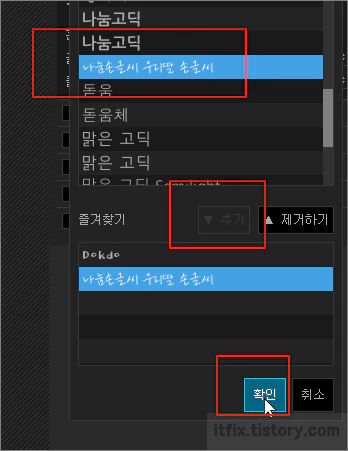
이상으로 포토스케이프에서 구글 또는 네이버에서 공식적인 무료 폰트를 다운로드한 다음 설치 후 즐겨찾기에 등록하고 사용하기까지 간단히 알아보았습니다.

'유틸 리뷰 > PhotoScape X' 카테고리의 다른 글
| 여러개의 이미지 파일 일괄 편집하기(이미지 크기, 로고 삽입) (0) | 2023.04.25 |
|---|---|
| 투명 배경의 PNG 파일을 만드는 두가지 방법 (0) | 2023.04.23 |
| 이미지의 부분 설명을 위한 이미지 확대 돋보기 만들기 (0) | 2023.04.19 |
| 스팟 복구 브러시를 이용한 사진 이미지의 불필요한 부분 제거 (0) | 2023.04.19 |